win10怎么关闭系统提示音
来源:www.laobaicai.net 发布时间:2015-09-24 08:59
近期有不少用户抱怨,电脑一开机有系统开机提示音就算了,鼠标打开软件都会伴随着系统提示音,听着很容易令人烦躁,遇见这样的情况有没有什么好的教程可以学习怎么关闭系统提示音呢?下面一起来看看win10怎么关闭系统提示音的方法。
1、在桌面空白处点击鼠标右键,打开“个性化”设置窗口。如下图所示
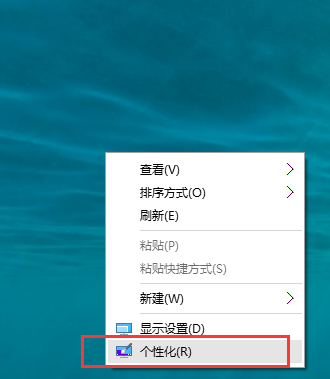
2、在打开的个性化设置窗口中,点击选择左侧的“主题”选项,然后再点击主题选项右侧的“高级声音设置”。如下图所示
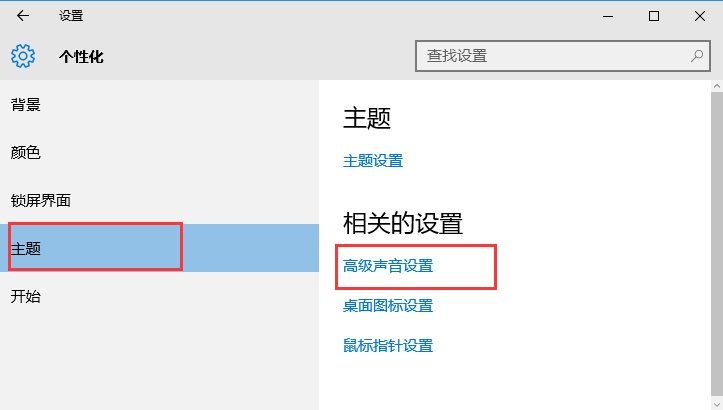
3、点击将声音方案选择为“无声”,点击“应用”完成操作。如下图所示
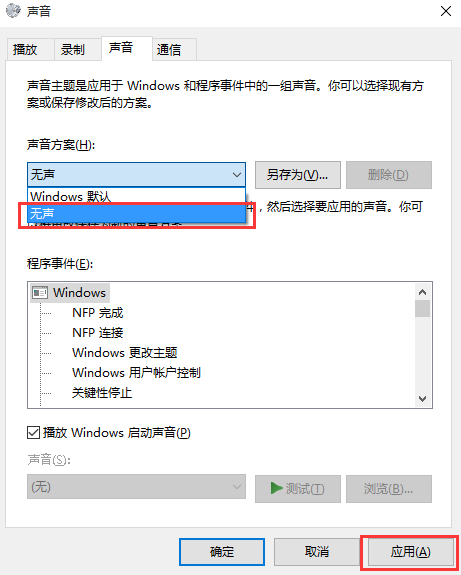
4、如果需要个别提示音,可以在下方的“程序事件”中找到对应项目,再选择“声音”即可。如下图所示
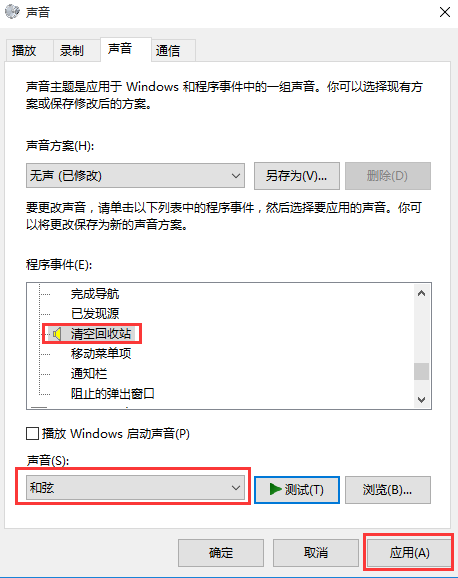
以上就是关闭系统提示音的方法,有遇到此类情况或者不懂得如何设置的用户可以试着操作看看,希望以上的方法可以给大家带来更多的帮助。
上一篇:阻止系统自动下载win10安装包
推荐阅读
"win10系统亮度调节无效解决方法介绍"
- win10系统没有亮度调节解决方法介绍 2022-08-07
- win10系统关闭windows安全警报操作方法介绍 2022-08-06
- win10系统无法取消屏保解决方法介绍 2022-08-05
- win10系统创建家庭组操作方法介绍 2022-08-03
win10系统音频服务未响应解决方法介绍
- win10系统卸载语言包操作方法介绍 2022-08-01
- win10怎么还原系统 2022-07-31
- win10系统蓝屏代码0x00000001解决方法介绍 2022-07-31
- win10系统安装蓝牙驱动操作方法介绍 2022-07-29
老白菜下载
更多-
 老白菜怎样一键制作u盘启动盘
老白菜怎样一键制作u盘启动盘软件大小:358 MB
-
 老白菜超级u盘启动制作工具UEFI版7.3下载
老白菜超级u盘启动制作工具UEFI版7.3下载软件大小:490 MB
-
 老白菜一键u盘装ghost XP系统详细图文教程
老白菜一键u盘装ghost XP系统详细图文教程软件大小:358 MB
-
 老白菜装机工具在线安装工具下载
老白菜装机工具在线安装工具下载软件大小:3.03 MB










